|
批量将多个文件夹里的图片分别合并为PDF文件
工作中将图片合并为PDF文件是经常遇到的,比如,扫描的一些合同文件或拍照的一些图片资料等等,下面介绍一种以每个文件夹为组批量分别合并图片为PDF文件的方法:
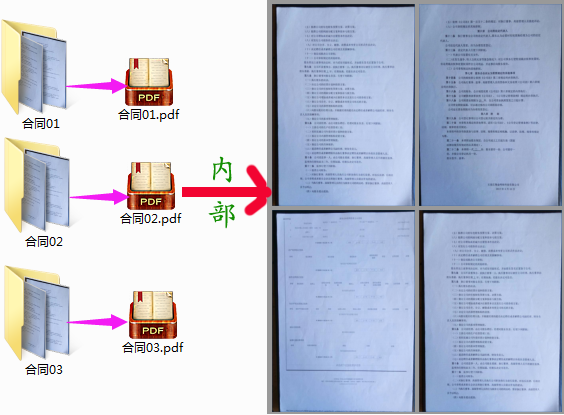
提醒:如果插入图片四周有蓝边,请更新软件(先卸载旧版本)
※ 操作步骤 ※:
1、安装《巧办公》软件后,打开Excel,《巧办公》软件将出现在Excel的功能区,如下图:
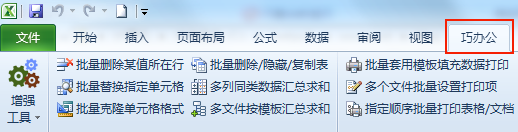
2、单击【图片合并转PDF】,如下图:

3、在弹出的窗体中,根据实际情况设置条件,如下图:
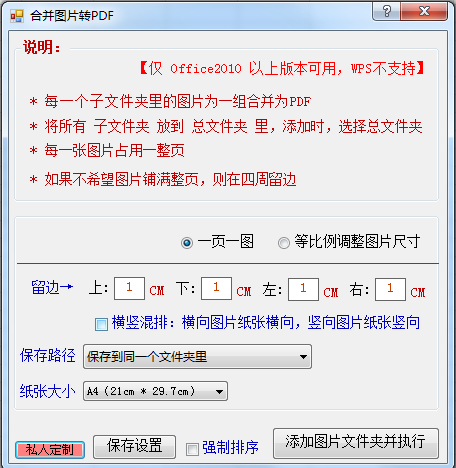
说明:
【一页一图】每一页仅放一张图片
【等比例调整图片尺寸】根据纸张宽度等比例调整图片尺寸,一张图片不能占满一页,下一张图片继续插入到该页,直到本页占满,则另起一页,继续插入图片
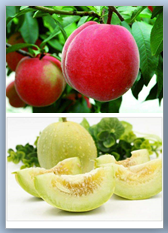
【留边】如果不希望图片铺满整页,则在四周留边(计算单位为 厘米)
【横竖混排】勾选此项,则:图片宽度 大于 图片高度,此页横向;图片宽度 小于 图片高度,此页竖向;不勾选,则按Word默认纸张方向插入图片
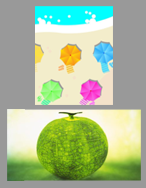
【保存路径】生成的PDF文件存储位置,有三种方式:保存到同一个文件夹里;分别保存到子文件夹同级路径下;分别保存到图片所在子文件夹。
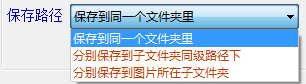
【纸张大小】默认采用A4纸尺寸合并图片,可以根据需求选择合适的尺寸或自定义尺寸(若勾选【横竖混排】则设定尺寸必须满足 宽度<高度)。如果您的版本没有该选项,请升级到最新版本
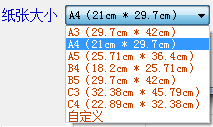
【强制排序】如果合并的PDF里的图片并没有按照文件夹里的图片顺序递增插入,则勾选此项。
【添加文件夹】选择一个文件夹,将文件夹下的所有图片文件 [含子文件夹内文件]全部添加到列表 >>>示例
【添加多个 文件夹】将所有 子文件夹 放到一个 总文件夹 里面,添加时,选择该 总文件夹,即可添加所有文件夹,每个子文件夹一组,生成一个PDF文件
4、合并后的效果,如下图:
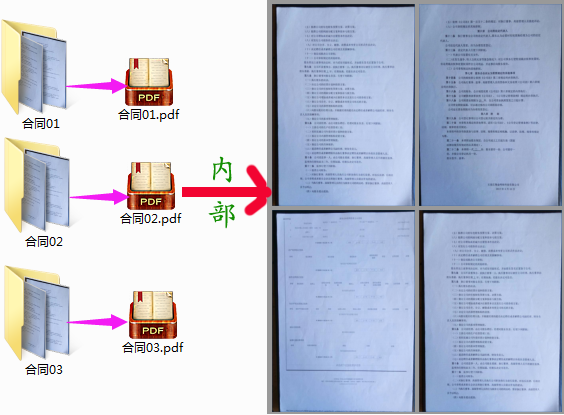
『巧办公』(支持 Office 及 WPS)下载地址:
https://www.hbgsoft.com/q.php
| 


